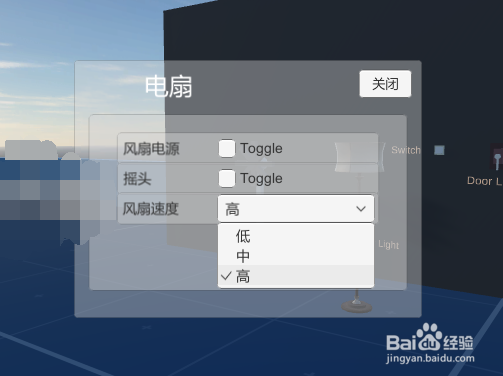1、首先,dropdown需要创建在canvas内。下面以创建在一个panel元素内为例。
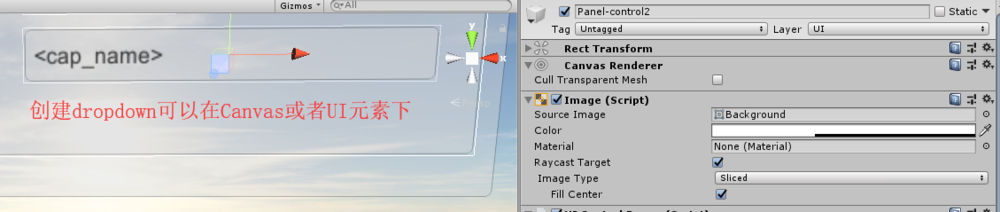
2、在希望创建dropdown为子物体的UI元素上右键,点击UI->Dropdown。
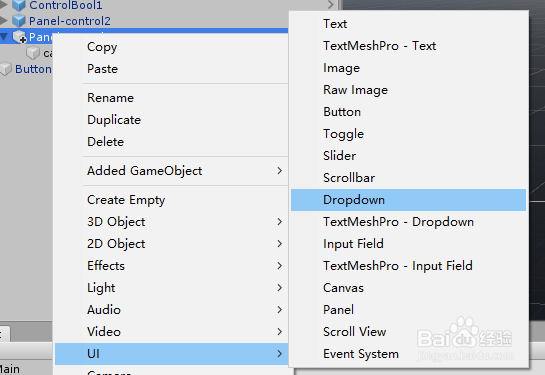
3、创建好之后如图所示,课题通过修改RectTransform中的宽高和偏移让其位置合适。

4、在dropdown游戏物体中找到Dropdown组件,其中的value表示当前选择的option编号。options可以在面板中手动修改,也可以在代码中修改。

5、如果希望脚本组件内某个函数可以响应dropdown选项改变的event,在OnValueChanged下面点击+添加处理函数即可。
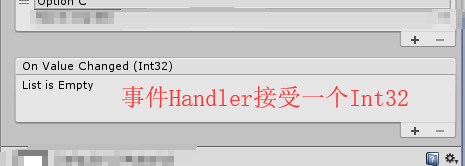
6、在代码中,首先获取该游戏物体的Dropdown组件,然后调用其options.Clear清除选项,再调用options.Add添加选项。通过onValueChanged.AddListener添加形参匹配的event处理函数.
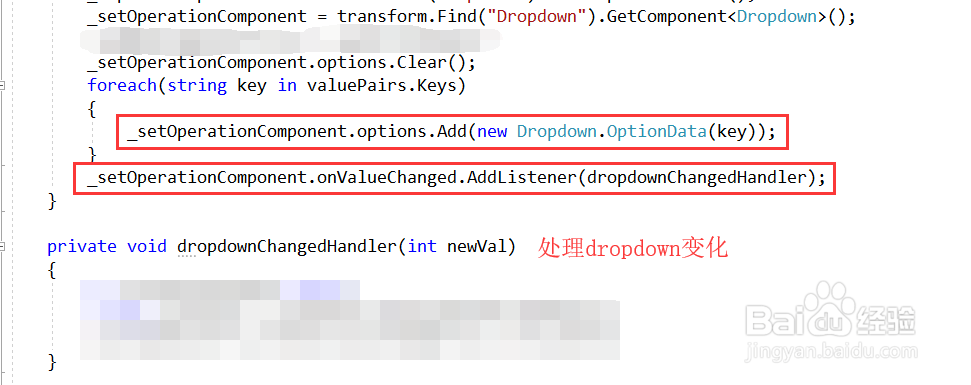
7、最终dropdown游戏物体在运行时的效果如图所示,当改变所选项时会触发OnValueChanged.